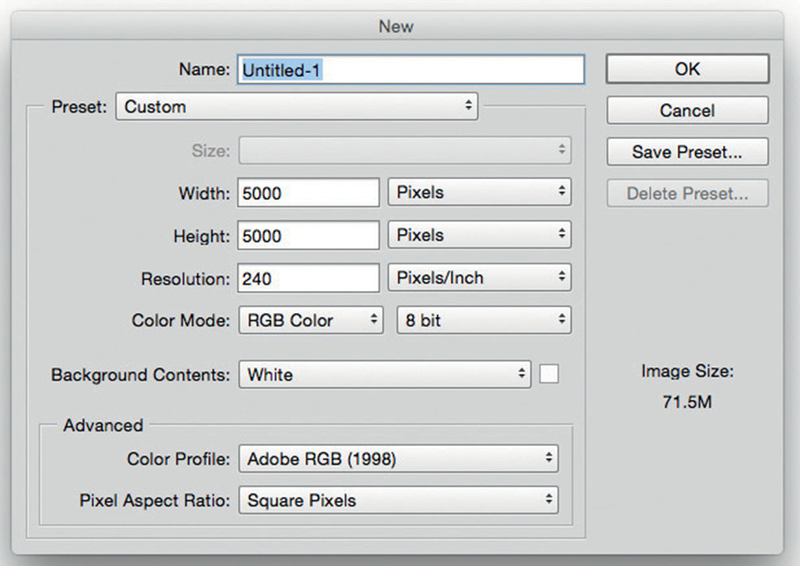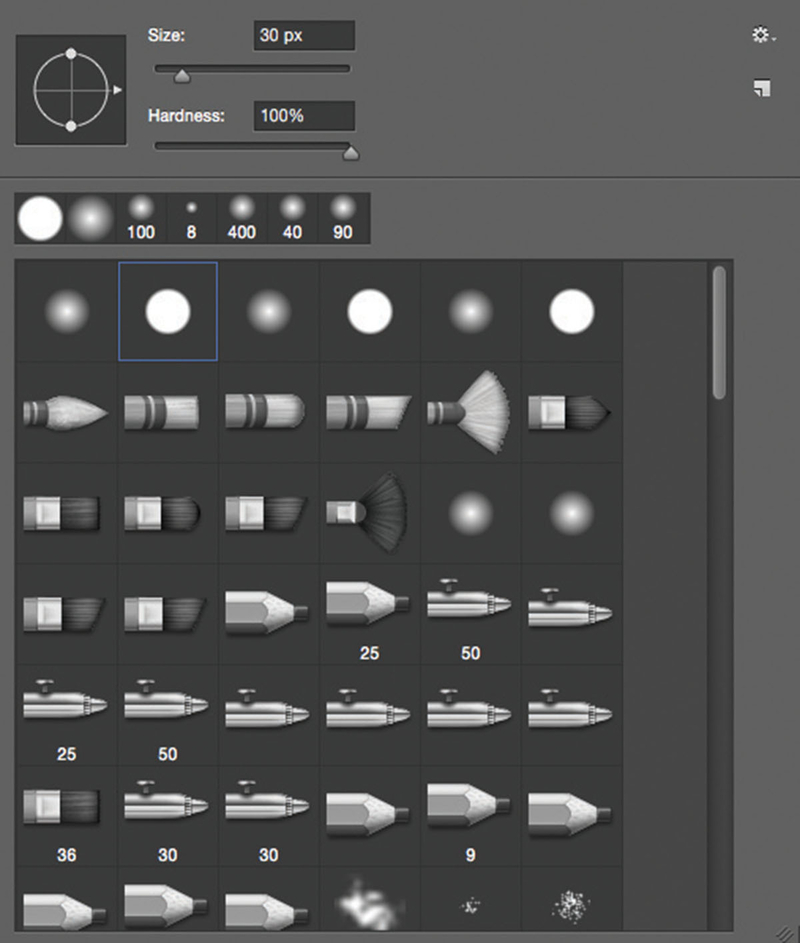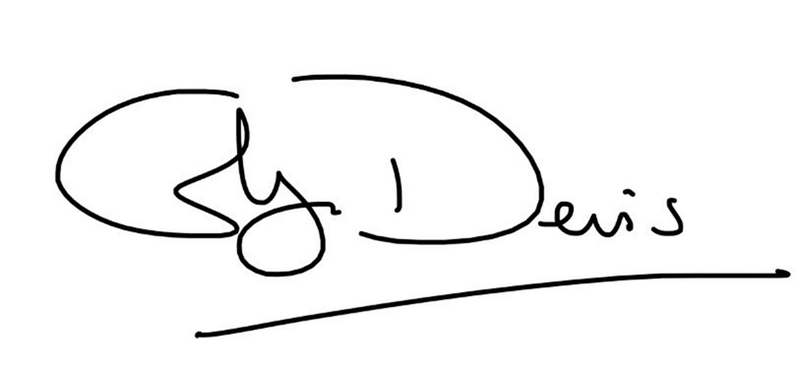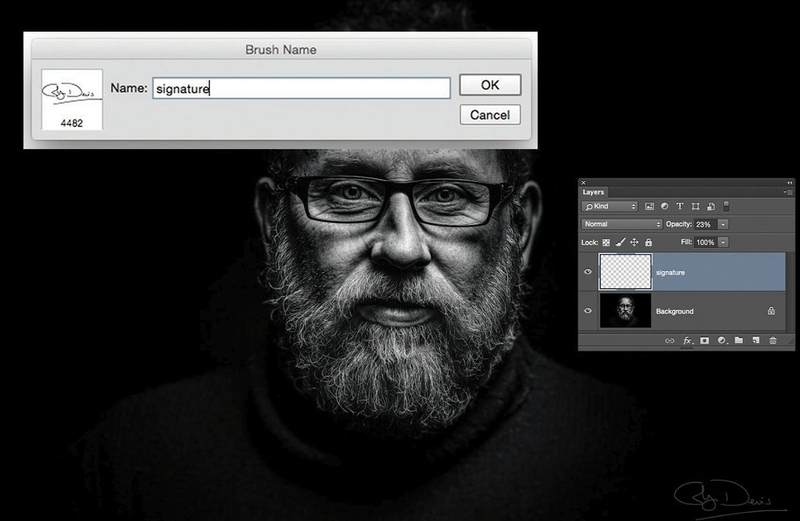Dowiedz się, jak stworzyć w Photoshopie własny pędzel i użyć go do podpisania swojej fotografii
Wykończ w elegancki sposób zdjęcie, z którego jesteś dumny, podpisując je swoim imieniem i nazwiskiem. Obejrzyj film, by dowiedzieć się, jak to zrobić w Photoshopie krok po kroku.